Cara menampilkan semua ikon baki sistem Windows 10
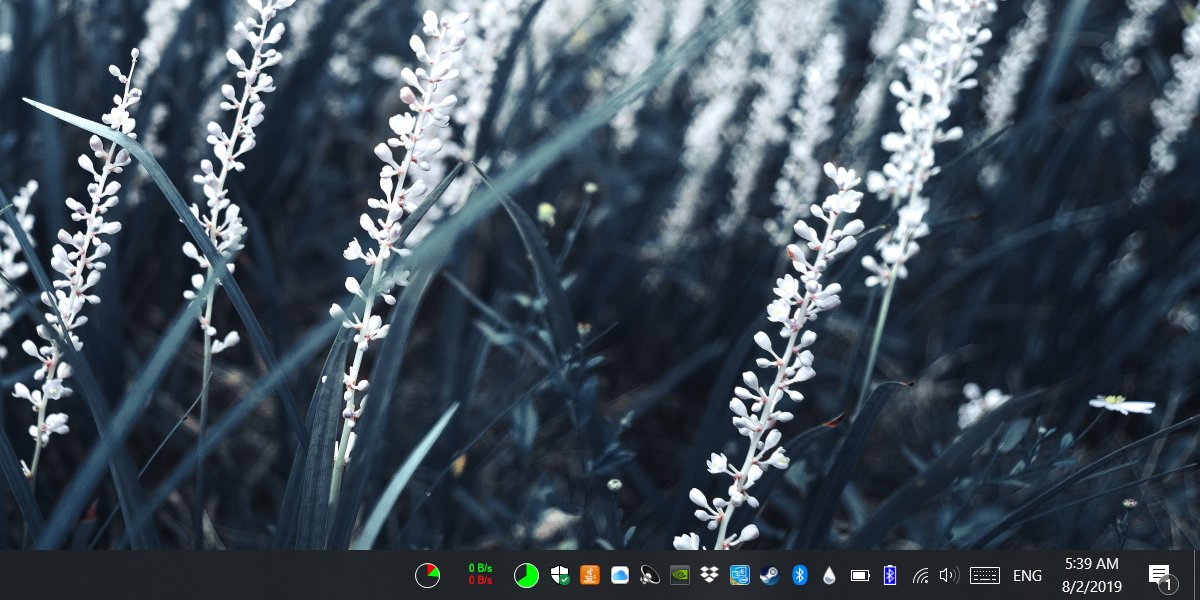
Baki sistem adalah bagian kecil pada Bilah Tugas tempat ikon sistem seperti ikon speaker, jaringan, dan pusat aksi muncul. Tentu saja sejak itu Windows 10, Microsoft tidak menyimpan ruang ini untuk dirinya sendiri. Aplikasi apa pun yang ingin dapat menambahkan ikon ke baki sistem dan Anda dapat mengakses aplikasi tersebut dari ikon ini. Terkadang aplikasi berjalan sepenuhnya di baki sistem, dan di waktu lain, ikonnya hanyalah indikator yang menunjukkan sedang berjalan.
Karena baki sistem seharusnya merupakan bagian kecil dari bilah tugas, masuk akal bahwa tidak semuanya bisa muat di sana. Ukurannya terbatas dan semua ikon yang tidak muat di sana dikirim ke menu melimpah. Anda dapat menarik ikon keluar dan menampilkannya secara permanen di baki sistem jika Anda mau, tetapi perilaku defaultnya adalah mengirim ikon baru / tambahan ke menu overflow. Jika Anda ingin mengubah perilaku default ini dan menampilkan semua ikon baki sistem, Anda dapat dengan mengubah satu pengaturan kecil.
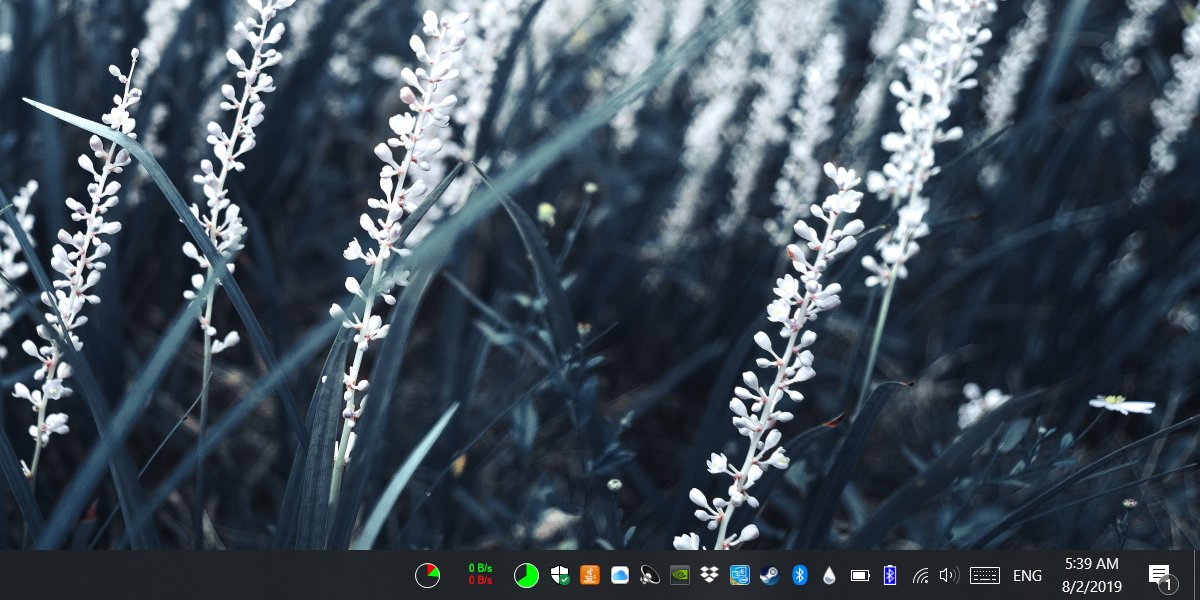
Tampilkan semua ikon baki sistem
Buka aplikasi Pengaturan dan pergi ke grup pengaturan Personalisasi. Pilih tab Taskbar dan gulir ke bagian Notification area.
Di bawah bagian ini, klik opsi ‘Pilih ikon mana yang muncul di bilah tugas’.
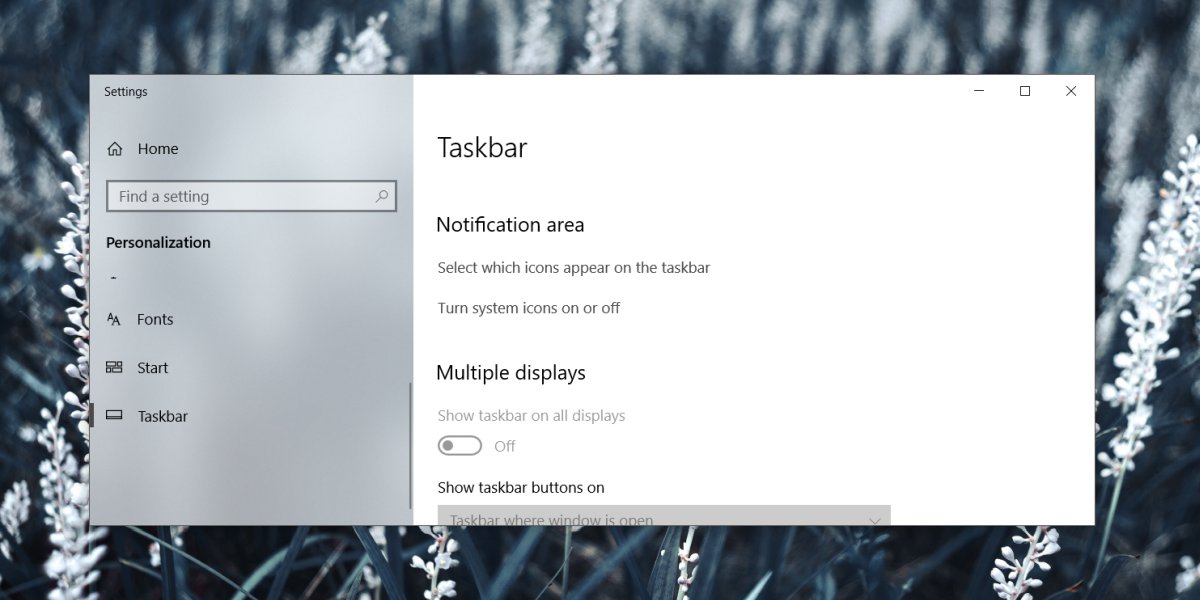
Layar selanjutnya akan menampilkan daftar aplikasi yang dapat / telah menambahkan ikon ke baki sistem. Di bagian paling atas daftar ini adalah sakelar yang disebut ‘Selalu tampilkan semua ikon di bidang pemberitahuan’. Aktifkan, dan baki sistem secara otomatis akan membentang untuk memperlihatkan kepada Anda setiap ikon aplikasi, termasuk yang ada di menu overflow.
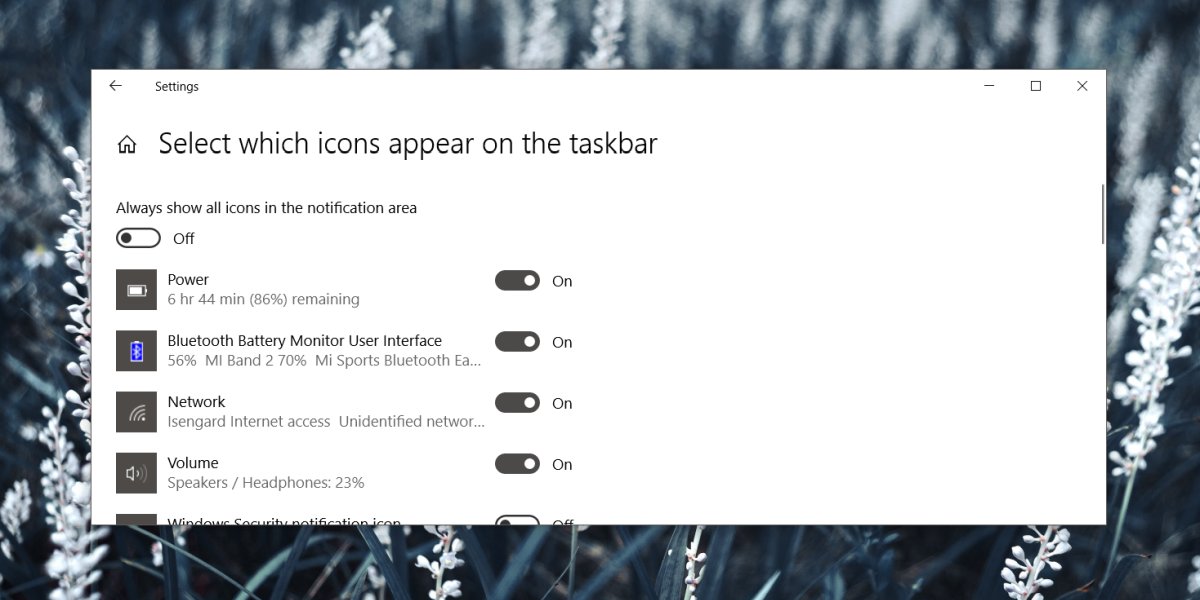
Perubahan ini juga akan memengaruhi aplikasi baru yang diinstal. Jadi aplikasi apa pun yang ingin dijalankan di baki sistem atau yang ingin menambahkan ikon, akan ditambahkan secara otomatis di sebelah ikon lainnya. Tidak akan ada menu overflow.
Ini memang memiliki kekurangannya; Anda mendapatkan lebih sedikit ruang untuk ikon aplikasi di bilah tugas. Untuk beberapa aplikasi, seperti yang menunjukkan suhu CPU atau penggunaan RAM, diperlukan ikon yang terlihat sepanjang waktu. Bagi yang lain, itu bukan. Anda dapat memangkas daftar ini dengan menyembunyikan ikon yang tidak perlu dari baki sistem sekaligus. Dalam daftar aplikasi, matikan sakelar di sebelah aplikasi yang tidak Anda inginkan di baki sistem. Semua ikon Anda akan tetap ada tetapi yang tidak Anda butuhkan tidak akan disembunyikan di menu melimpah.



